Il tasto centrale del mouse, comunemente situato in corrispondenza della rotellina di scorrimento, è una componente spesso sottovalutata ma incredibilmente versatile. La maggior parte degli utenti, infatti, si serve del tasto sinistro e del tasto destro del mouse: in realtà, la rotellina centrale non soltanto permette di attivare lo scrolling ma nasconde anche un tasto vero e proprio che può essere premuto al bisogno come gli altri.
Dalla semplice navigazione nei documenti e nelle pagine Web, alla gestione avanzata delle schede nei browser, fino alle funzionalità specifiche nelle applicazioni di grafica e sviluppo, il tasto centrale si rivela uno strumento potente e multifunzionale.
Usare il tasto centrale del mouse per gestire le schede aperte nel browser Web
Immaginate di aver fatto clic su un link presente in una pagina Web senza aver scelto la voce Apri link in un’altra scheda contenuta nel menu contestuale del browser (tasto destro del mouse). Oppure, ancora, avete digitato un URL nella barra degli indirizzi accantonando la visualizzazione della pagina che stavate navigando in precedenza.
Per tornare sui propri passi, si può cliccare sulla freccia Indietro, in alto destra nella barra degli strumenti del browser Web. In questo modo, infatti, è possibile far leva sulla cronologia di navigazione e recuperare le pagine consultate in precedenza. Il tasto centrale del mouse, comunque, permette fare alcune “magie”:
- Aprire una pagina visitata in precedenza. Provate infatti a cliccare con il tasto centrale del mouse sulla freccia Indietro: il browser apre in una nuova scheda la pagina che si stava visualizzando in precedenza. L’operazione è automatica e non richiede alcun passaggio aggiuntivo.
- Duplicazione della pagina. Provate inoltre a fare clic, sempre con il tasto centrale del mouse, sul pulsante Ricarica questa pagina: il browser duplica la pagina in corso di visita e provvede ad aprire una nuova scheda.
- Chiusura della pagina. Ancora, provate a cliccare con il tasto centrale su una scheda del browser correntemente aperta: si chiuderà automaticamente.
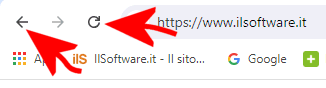
Aprire un’altra istanza di qualunque programma in Windows
I trucchi sin qui illustrati non hanno a che fare con il sistema operativo in sé bensì con il browser Web in uso. Il tasto centrale del mouse si rivela tuttavia molto utile anche quando ci si interfaccia con la barra delle applicazioni di Windows.
Supponete infatti di avere in esecuzione un programma e di volerne aprire un’altra istanza in Windows. Per farlo in modo molto rapido, basta portare il puntatore del mouse sulla corrispondente icona nella barra della applicazioni quindi cliccare con il tasto centrale del mouse.
Sempre che il programma in esecuzione supporti l’apertura di più istanze (non tutti lo consentono), un clic con il tasto centrale del mouse permetterà l’apertura istantanea di una nuova finestra dell’applicazione selezionata.
Altri possibili utilizzi del tasto centrale del mouse
Cliccando con il tasto centrale su una pagina Web o un documento, la forma del puntatore del mouse cambia e si attiva lo scorrimento automatico. Dopo il clic, muovendo il mouse verso l’alto o verso il basso, la pagina scorre automaticamente in quella direzione senza bisogno di ulteriori rotazioni della rotellina.
In alcuni software o con driver del mouse avanzati, il tasto centrale può essere programmato per eseguire azioni specifiche, come lanciare applicazioni, eseguire macro o altre operazioni personalizzate.
Certi programmi, come i software di grafica e design, permettono di usare il tasto centrale per effettuare zoom o per navigare all’interno dell’interfaccia. Con applicazioni come AutoCAD o Adobe Illustrator, il tasto centrale può essere utilizzato per spostare la visuale (panning) all’interno del disegno o del progetto.
Queste funzionalità possono variare leggermente a seconda del sistema operativo (Windows, macOS, Linux) e delle impostazioni specifiche del mouse.
Nei sistemi Linux e Unix-like, il tasto centrale può essere utilizzato per incollare il testo selezionato. Basta selezionare il testo desiderato e cliccare con il tasto centrale nel punto in cui si vuole incollare.
In alcuni desktop environment Linux, il tasto centrale del mouse può essere configurato per chiudere finestre o applicazioni. L’opzione che può essere impostata tramite le preferenze del sistema.
I file manager avanzati permettono di usare il tasto centrale per aprire il contenuto delle cartelle in nuove schede e finestre, in maniera simile a quanto possibile con i browser Web. In alcuni editor di testo e ambienti di sviluppo, il tasto centrale può essere utilizzato per selezionare e copiare testo in modo non lineare, facilitando la gestione di blocchi di codice o di testo non contigui.
/https://www.ilsoftware.it/app/uploads/2024/08/tasto-centrale-mouse-trucchi.jpg)
/https://www.ilsoftware.it/app/uploads/2025/04/hotpatch-windows-11-enterprise-24H2.jpg)
/https://www.ilsoftware.it/app/uploads/2025/04/schermata-blu-windows-11-diventa-nera.jpg)
/https://www.ilsoftware.it/app/uploads/2025/04/nuovo-trucco-installazione-windows-11-senza-account-microsoft.jpg)
/https://www.ilsoftware.it/app/uploads/2025/03/windows-11-senza-connessione-rete-blocco-microsoft.jpg)